Microsoft behebt Drucker-Bug der seit einigen Wochen etliche Nutzer ärgert mit einem Tool, dass Sie selbst installieren müssen.
Vor einigen Wochen hat Microsoft mit einem Update für Windows 10 und 11 mal wieder Chaos auf etlichen Nutzer-Rechnern verursacht. Alle Drucker die im System integriert sind, wurden umbenannt in HP Laserjet…, obwohl diese Drucker nicht von HP stammen. Zudem wurde bei einigen Nutzern ungefragt eine HP-Smart-App installiert. An sich funktionieren die Drucker weiterhin, allerdings mit einer Einschränkung. Software von den eigentlichen Herstellern der Drucker können nicht mehr verwendet werden. Um das Problem jetzt aus der Welt zu schaffen, hat Microsoft kein Update bereit gestellt, sondern ein zusätzliches Tool entwickelt. Dieses soll, laut Microsoft, die Drucker-Probleme beheben. Allerdings müssen Sie als Nutzer selber aktiv werden und das Tool ausführen, wenn Sie von dem Problem betroffen sind. Die genaue Vorgehensweise haben wir hier aus der offiziellen Anleitung vom Microsoft zusammen gefasst.
Microsoft behebt Drucker-Bug mit Tool
- Sie benötigen das Tool „KB5034510 Printer Metadata Remediation Tool – Dezember 2023„, dass Sie hier downloaden können.
- Klicken Sie auf den Download-Button, wählen ihre System-Version aus und dann erneut auf Download. Es gibt 4 verschiedene Varianten (ARM32, ARM64, X64 und X86).
- Wenn Sie nicht genau wissen, welche Variante Sie für ihr System benötigen, gibt es eine Hilfestellung etwas weiter unten im Artikel.
- Drücken Sie jetzt die Windows-Taste, tippen cmd ein und starten die Eingabeaufforderung als Administrator.
- Tippen Sie jetzt folgenden Befehl ein und bestätigen mit der Enter-Taste (Pfad muss angepasst werden, je nachdem wo sich das Tool auf ihrer Festplatte befindet). Im Beispiel ist es C:\downloads.
cd /d "C:\downloads"
- Jetzt geben Sie den Namen des Tools ein und bestätigen mit der Enter-Taste. Als Beispiel für X64-Systeme PrintMetadataTroubleshooterX64.exe.
- Sie erhalten die Meldung Problembehandlung erfolgreich abgeschlossen auf Geräten zurück, auf denen falsche Druckerinformationen gefunden/behoben wurden. Oder es wird die Meldung Problembehandlung nicht anwendbar zurückgegeben, da das Metadatenpaket nicht auf Geräten gefunden wurde, insofern Sie nicht betroffen sind.
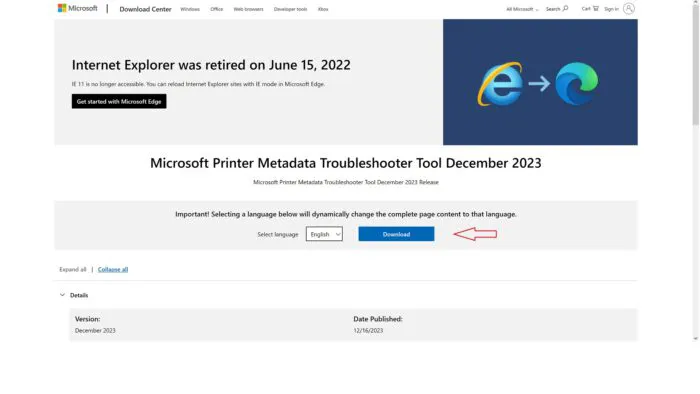
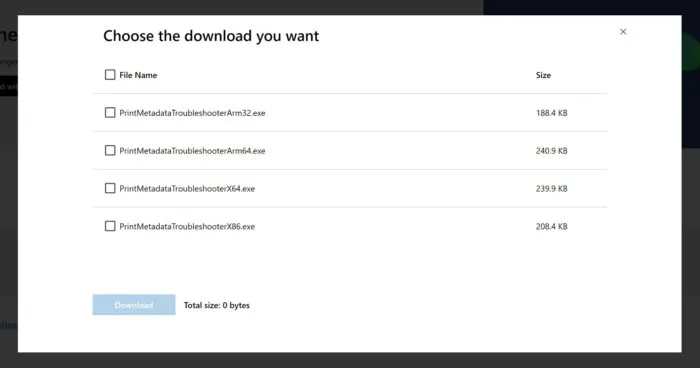

Herausfinden welche Version des Tools benötigt wird
Es gibt verschiedene Prozessor-Architekturen und danach richtet sich auch die Version des Tools. Die Architektur (ARM X64 X86) ihres Prozessors können Sie direkt im Windows anzeigen lassen.
- Drücken Sie die Windows-Taste und öffnen die Einstellungen (Zahnradsymbol).
- Wählen Sie jetzt den Punkt System aus und dann ganz unten links in der Menüleiste auf Info.
- Unter dem Punkt Systemtyp finden Sie jetzt die benötigte Information.
Sie haben noch Fragen oder Anregungen zu diesem Thema, dann nutzen Sie gerne die Kommentar-Funktion auf dieser Seite oder in unserem IT Tweak Youtube Chanel. Wir freuen uns über ihre Meinung, Ergänzung oder Hilfe den Artikel noch besser zu machen.
Nützliche Links
Weitere Tipps und Tricks zu Windows 10 finden Sie hier.
Quelle: Microsoft
Beitragsbildquelle: © Microsoft
